

In diesem Beispiel wollen wir ein Anwendungsdesign drucken, das auf der zuvor erstellten Rezeptur basiert. Die Rezeptur umfasst ein Logo auf der Vorderseite, seine Versatzwerte und die Zusammenführung der Layer Front 1 und Front 2. Siehe den Abschnitt Erstellen eines benutzerdefinierten Anwendungsdesigns.
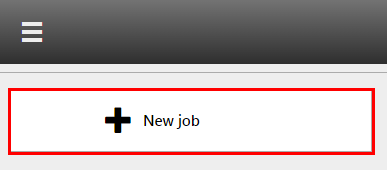
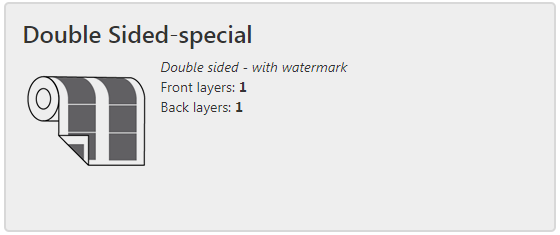
Prüfen / wählen Sie die Einstellungen für:
[Drucker]
[Material]
[Druckmodus]
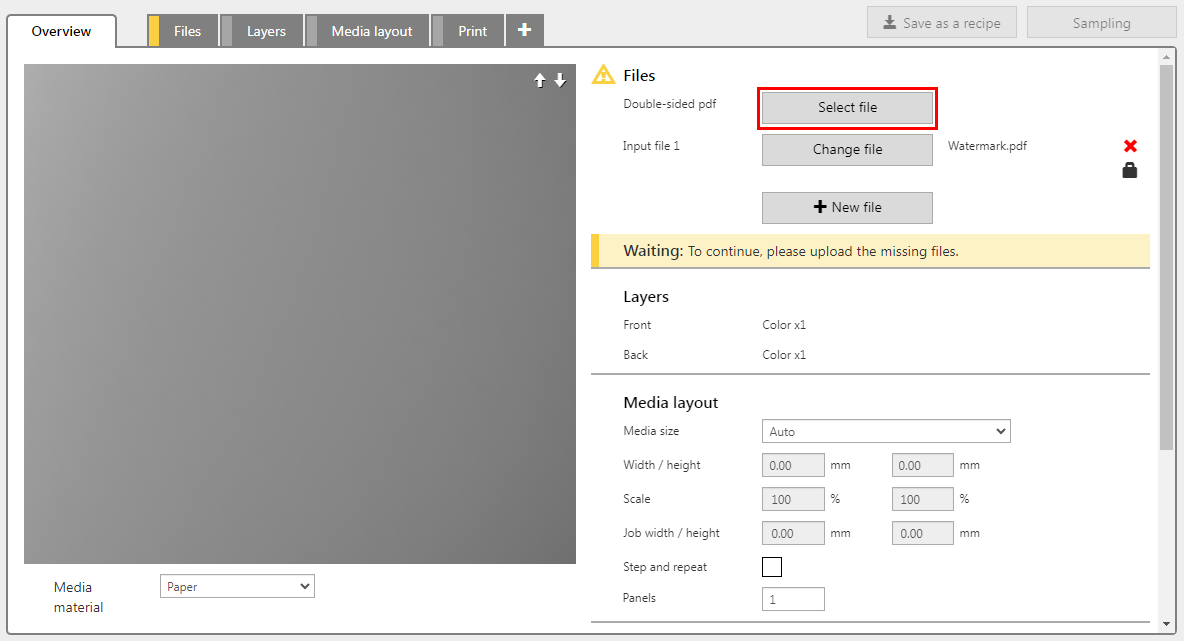
In diesem Beispiel hat das PDF zwei Layer, eines für die Vorderseite und eines für die Rückseite.
Die Rezeptur hat eine Eingabedatei hinzugefügt, die ein Logo enthält.
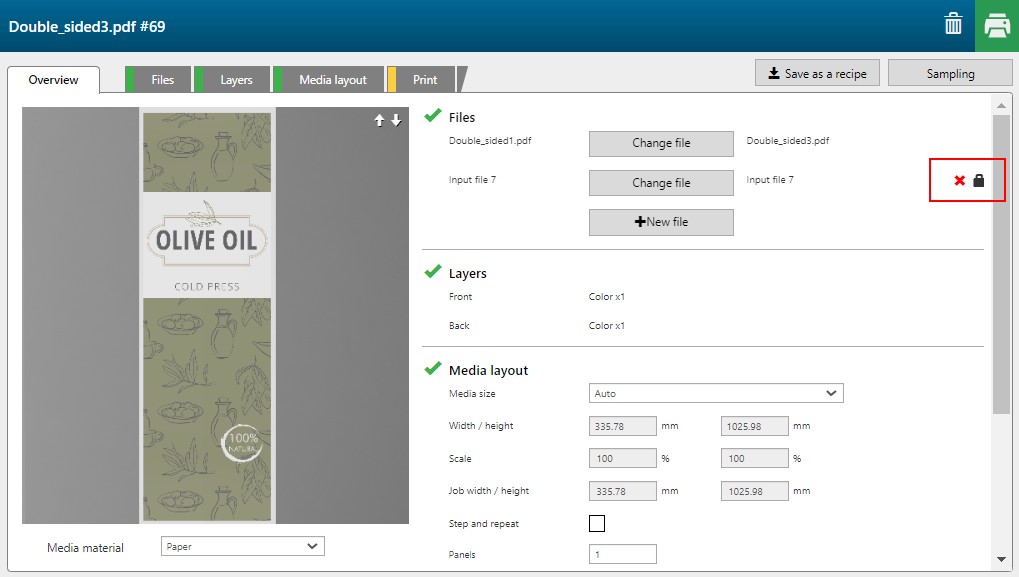
Überprüfen Sie die Druckeinstellungen für die einzelnen Layer. Sämtliche Druckeinstellungen bleiben erhalten (d. h. dieselben Materialprofile, Druckmodi, Layertypen, gesperrten Eingabedateien usw.).
Sie sehen, dass das vordere Layer zusammengeführt wird und dass das Logo Teil des zusammengeführten Layers ist.
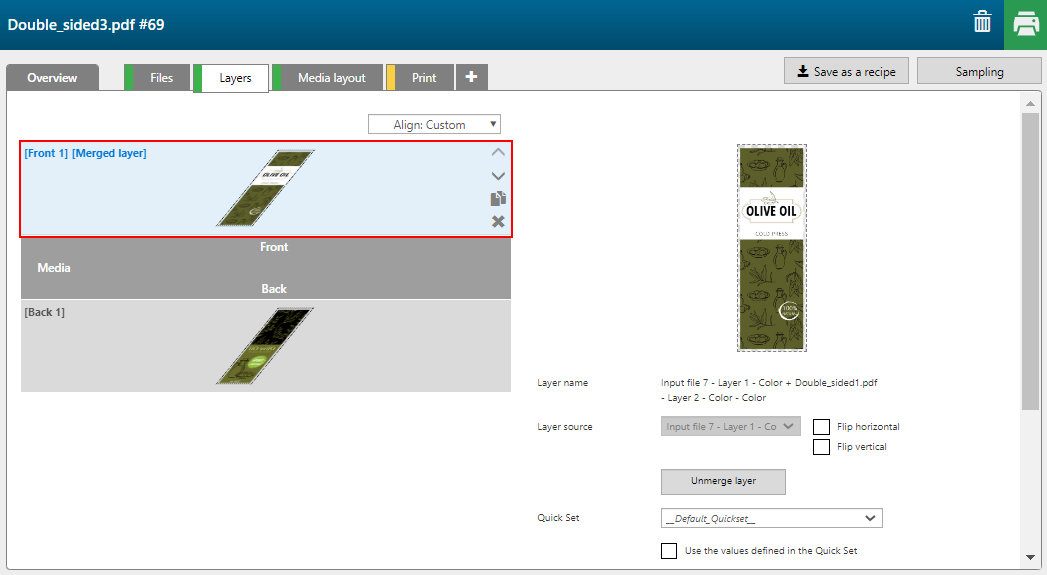
Auf der Vorderseite befindet sich ein Logo.
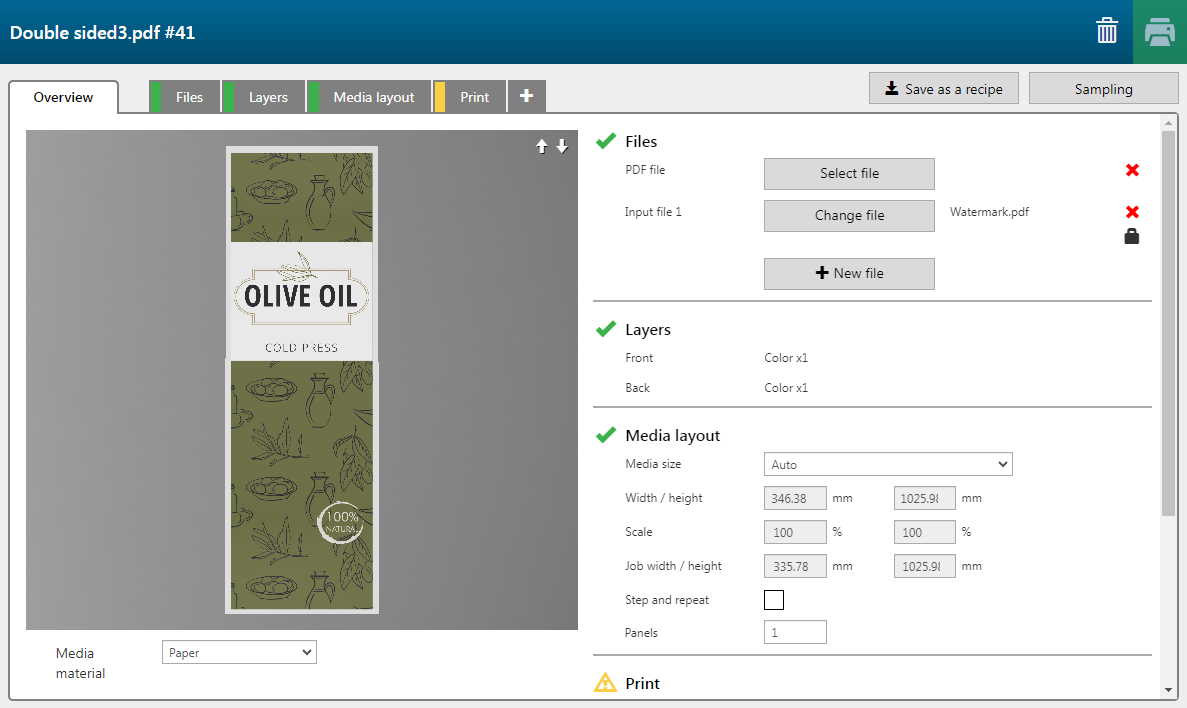

Jede Ebene ist ein separater Druckauftrag, der zum selben Stapel gehört.